Whatsapp se ha convertido para muchos de nosotros en uno de los medios de comunicación más empleados actualmente donde podemos mantener conversaciones con decenas de personas. Muchas de esas conversaciones guardan información o datos importantes que pueden sernos útiles en cualquier momento, por lo que decidimos no borrarlas para poder consultarlas en cualquier momento.
Pero la aplicación no cuenta con ninguna herramienta que permita trasladar estas conversaciones entre diferentes terminales, lo que se convierte en un gran inconveniente cuando decidimos cambiar de teléfono.
No obstante, si nuestro cambio es de un Android a otro, podemos hacerlo sin mucha complicación, aunque deberemos realizar unos cuantos pasos que ahora explicaremos con todo el detalle posible.
Pasos para transferir los chats entre Androids
Debemos conocer la existencia de un requisito imprescindible: el número de teléfono deberá ser el mismo en ambos dispositivos, lo que nos obligará a utilizar la misma SIM o al menos el mismo número en el teléfono destino.
- Realizar una copia de seguridad en el Whatsapp del teléfono origen para confirmar que tenemos guardadas todas las conversaciones hasta ese mismo momento.
- Asegurarse de tener instalada en ambos teléfonos alguna aplicación que nos permita ver las carpetas y archivos de la memoria del teléfono. Una compatible con todos los modelos y que funciona muy bien es ES Explorer.
- Abrir la aplicación anterior en el teléfono origen para comprobar que tenemos una carpeta ‘WhatsApp’, bien en la memoria interna, bien en la tarjeta SD, y que dentro de ‘Databases’ tenemos un archivo con el nombre ‘msgstore.db.crypt8’, con fecha y hora recientes.
- El objetivo es poder disponer de la carpeta ‘Whatsapp’ en el nuevo teléfono. Si está en la tarjeta SD, solo habrá que utilizar esta misma tarjeta tal cual en el teléfono nuevo. Si está en la memoria interna, deberemos extraer la carpeta entera, con sus subcarpetas, a un lugar externo, como una SD o la memoria del ordenador. ES Explorer permite comprimir toda una carpeta en un solo archivo que después podremos enviar o transferir cómodamente utilizando el correo electrónico o nuestro espacio en la nube.
- Apagar el teléfono origen y extraer la SIM y la tarjeta SD, si dispone de ella, e introducirlas en el nuevo.
- Iniciar el dispositivo nuevo y configurarlo con alguna cuenta gmail para poder tener acceso a Play Store.
- Instalar Whatsapp desde la Play Store y ES Explorer si es necesario. No activar todavía Whatsapp.
- Comprobar en el teléfono nuevo dónde se ha instalado la carpeta WhatsApp. Deberemos localizar si existe esa carpeta recién creada en la memoria interna o si por el contrario ha detectado la que hemos trasferido en la tarjeta SD.
- Si solo existe la carpeta en la tarjeta SD externa, significará que la ha instalado allí y que cuando activemos la aplicación nos preguntará si queremos restaurar las conversaciones.
- Si ha aparecido una nueva carpeta WhatsApp en la memoria interna será porque se ha instalado allí. En ese caso, deberemos sustituir toda esa nueva carpeta por la que teníamos en el anterior terminal. Podemos hacer uso de las herramientas copiar y pegar (y descomprimir si es el caso) de ES Explorer para sustituir dicha carpeta. Si la carpeta origen la tenemos en la SD, resultará más sencillo. Si la tenemos en la nube o nos la hemos enviado por email, la deberemos descargar previamente en el nuevo dispositivo y buscarla después en la carpeta ‘Descargas’ o ‘Downloads’.
- Una vez sustituida, activar Whatsapp mediante su procedimiento habitual y esperar a que nos solicite la recuperación de conversaciones anteriores.
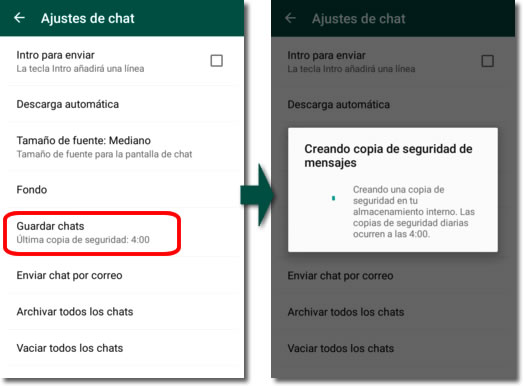




Excelente información. Gracias por dividido esta información con todos nosotros.